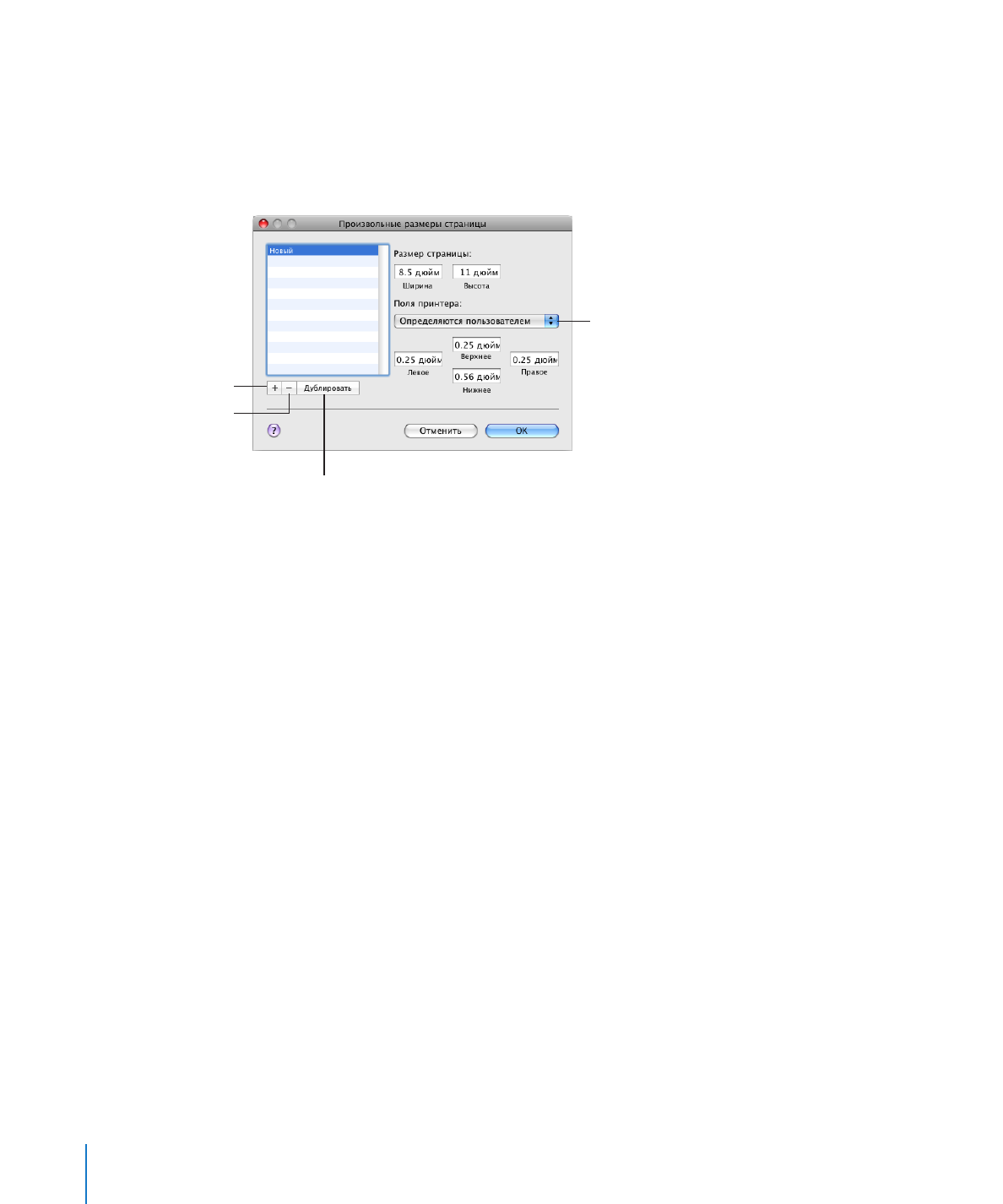
Предварительный просмотр документа перед печатью
Чтобы убедиться в том, что все элементы расположены так, как ожидалось,
рекомендуется предварительно просмотреть документ перед началом его печати.
Предварительный просмотр документа перед печатью в Mac OS X 10.4
1
Выберите «Файл» > «Напечатать», затем нажмите кнопку «Просмотр» в диалоговом
окне «Напечатать».
288
Глава 12
Печать документов, предоставление общего доступа и экспорт в другие форматы
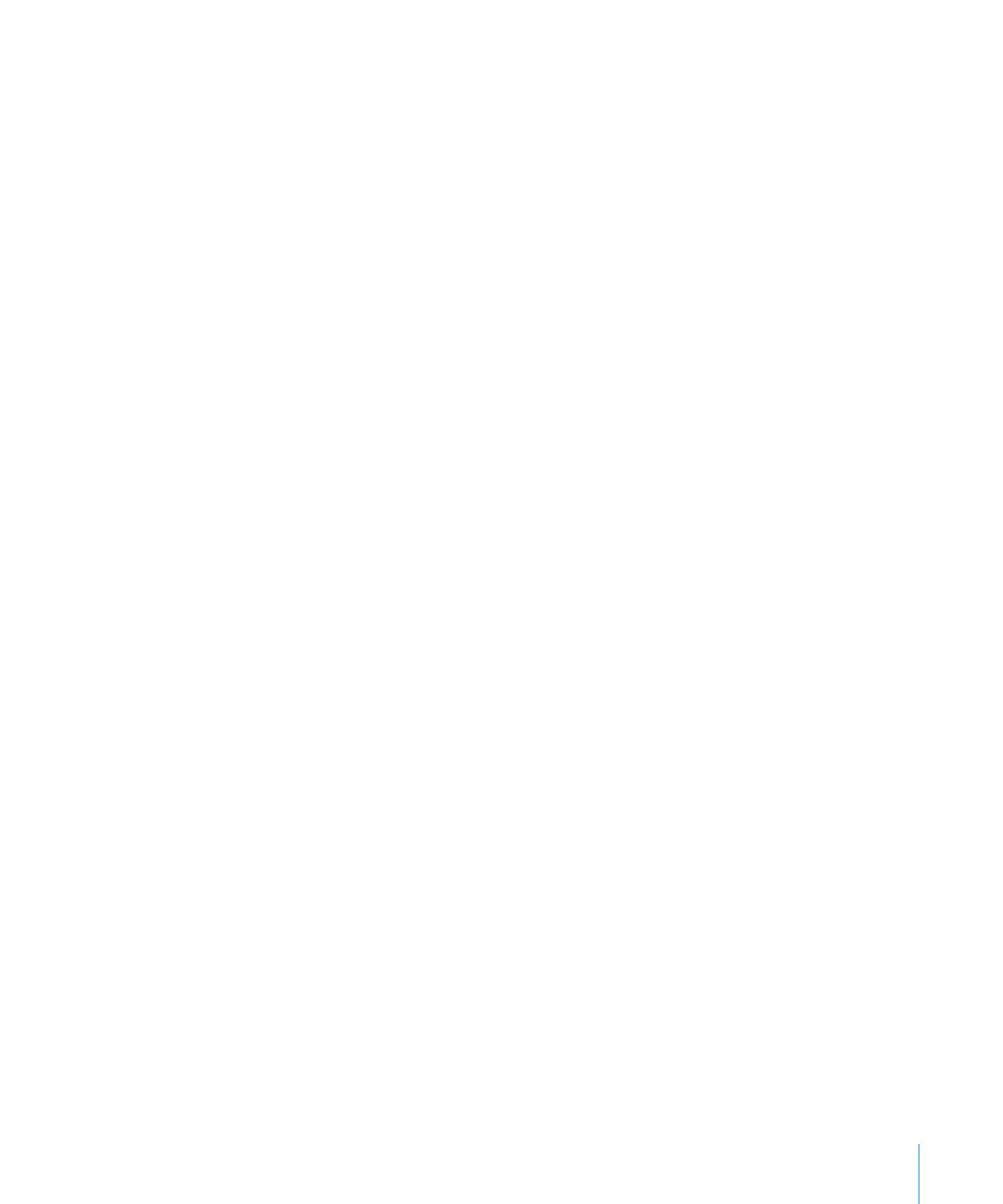
Глава 12
Печать документов, предоставление общего доступа и экспорт в другие форматы
289
С помощью предварительного просмотра Вы увидите, как будут выглядеть
отдельные страницы документа в печатном виде. Некоторые параметры макета
(например, границы) в нем не отражаются.
2
В левом нижнем углу окна «Просмотр» выберите «Soft Proof» для учета
возможностей принтера.
Например, в случае печати цветного документа на черно-белом принтере,
при выборе «Soft Proof» в области предварительного просмотра документ
отображается черно-белым.
3
Нажмите «Напечатать» для печати документа непосредственно из окна
«Просмотр».
Подробнее об использовании предварительного просмотра см. справку
предварительного просмотра. В окне «Просмотр» выберите «Справка» > «Справка
просмотра».
Как просмотреть документ в Mac OS X 10.5 и более поздних версий
Выберите «Файл» > «Напечатать». В диалоговом окне печати появится
m
уменьшенное изображение документа.
Если оно не отображается, нажмите треугольник раскрытия справа
от всплывающего меню «Принтер».
Для прокрутки документа в окне предварительного просмотра используйте
кнопки со стрелками, расположенные под окном.
Выберите «Открыть PDF в Просмотре» во всплывающем меню «PDF» для
m
просмотра документа в полном размере.
Нажмите «Напечатать» для печати документа непосредственно из окна
«Просмотр». Подробнее об использовании предварительного просмотра см.
справку предварительного просмотра. В окне «Просмотр» выберите «Справка»
> «Справка просмотра».